So brennen Sie Musik von YouTube auf eine CD [Beste Anleitung 2025]
YouTube ist eine riesige Musikbibliothek. Haben Sie schon einmal daran gedacht, Musik von YouTube auf CD zu brennen, damit Sie Ihre Lieblingstitel jederzeit und überall hören können? Brennen Sie Musik von YouTube auf CD und erstellen Sie eine personalisierte Audio-CD mit Ihren Lieblingstiteln.
Aber, wie brenne ich Musik von YouTube auf eine CD? Beim Brennen von Musik von YouTube auf eine CD müssen Sie sich sorgfältig mit den Urheberrechten auseinandersetzen und geeignete Tools auswählen. In dieser Anleitung erfahren Sie, wie Sie Musik von YouTube effektiv und legal auf eine CD brennen. Lesen Sie weiter, um detailliertere Schritte zu erfahren.
Artikelinhalt Teil 1. Können Sie Musik von YouTube auf CD brennen?Teil 2. Der beste Weg, Musik von YouTube zum Brennen auf CDs herunterzuladenTeil 3. So brennen Sie Musik von YouTube auf eine CD [3 Möglichkeiten]Teil 4. Fazit
Teil 1. Können Sie Musik von YouTube auf CD brennen?
Kann man Musik von YouTube auf eine CD brennen? Ja. YouTube Music, wie Spotify und Apple Music verwendet DRM, um seine Streaming-Inhalte zu schützen, sodass Sie Musik nicht direkt von YouTube auf Ihre anderen Geräte herunterladen können. Daher ist das direkte Brennen von Musik von YouTube auf eine CD eine große Herausforderung. Aber keine Sorge, Sie können mithilfe professioneller Software trotzdem Musik von YouTube auf Ihr Gerät herunterladen und sie dann auf eine CD brennen.
Sie müssen sicherstellen, dass Sie die Rechte haben, die Musik für diesen Zweck zu verwenden. Einige Inhalte auf YouTube können urheberrechtlich geschützt sein, was ihre Verwendung einschränkt, insbesondere für kommerzielle Zwecke wie das Brennen auf CD. Daher ist es wichtig, die Urheberrechtsgesetze einzuhalten und die erforderlichen Genehmigungen einzuholen, bevor Sie Musik von YouTube auf CD brennen.
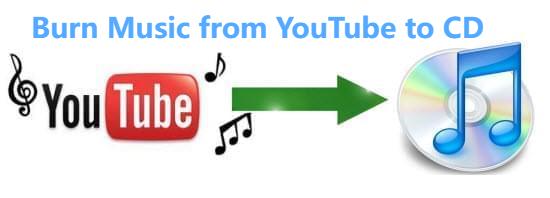
Im nächsten Teil stellen wir eine professionelle Software vor TunesFun YouTube Music Converter hilft Ihnen, DRM-freie Titel von YouTube zu erhalten und löst das Problem, wie Sie Musik von YouTube auf eine CD brennen.
Teil 2. Der beste Weg, Musik von YouTube zum Brennen auf CDs herunterzuladen
Bevor Sie lernen, wie Sie Musik von YouTube auf eine CD brennen, sollten Sie zunächst DRM-freie Musik von YouTube herunterladen. Um Musik von YouTube zum Brennen auf CD herunterzuladen, ist es wichtig, seriöse und legale Methoden zu verwenden. Suchen Sie nach YouTube-Musik-Downloadern oder -Konvertern, die die Urheberrechte einhalten und qualitativ hochwertige Audiodateien bereitstellen, die zum Brennen auf CDs geeignet sind.
Stellen Sie sicher, dass die heruntergeladene Musik in einem kompatiblen Format zum Brennen von CDs vorliegt, z. B. MP3 oder WAV. Hier bietet dieser Artikel eine professionelle und sichere Software TunesFun YouTube-Musikkonverter um Musik von YouTube in CD-unterstützte Formate zu konvertieren. Mit dieser Software können Sie nicht nur Musik von YouTube ohne Premium herunterladen, sondern auch heruntergeladene Titel auf Ihrem Gerät speichern, ohne sich um Gerätebeschränkungen sorgen zu müssen.
TunesFun YouTube-Musikkonverter ist ein leistungsstarker und sicherer Musikkonverter, mit dem Sie Songs, Wiedergabelisten und Alben von YouTube herunterladen und in die Formate MP3/M4A/WAV/FLAC konvertieren können.
Mit 10-facher Geschwindigkeit TunesFun YouTube Music Converter kann Dutzende von Songs in Minuten konvertieren. Das Wichtigste ist, dass Sie nach Abschluss der Konvertierung 100 % verlustfreie YouTube-Musik haben, die mit der ursprünglichen Audiodatei identisch ist. Die Benutzeroberfläche dieser Software ist sehr benutzerfreundlich. Auch wenn Sie ein neuer Benutzer sind, müssen Sie sich keine Sorgen machen, wenn Sie nicht wissen, wie man sie benutzt.
Versuchen Sie es kostenlos Versuchen Sie es kostenlos
Hauptmerkmale von TunesFun YouTube-Musikkonverter:
- Laden Sie YouTube-Musik herunter und konvertieren Sie sie in MP3/M4A/WAV/FLAC.
- Schneller Download und Konvertierung, 10-fache Geschwindigkeit verfügbar.
- Behalten Sie nach der Konvertierung 100 % verlustfreie YouTube-Songs bei.
- Behalten Sie alle ID3-Tag-Informationen nach der Konvertierung bei.
- Kostenloses Update und technischer Support.
So laden Sie Musik von YouTube herunter, um sie auf CDs zu brennen TunesFun YouTube-Musikkonverter:
Schritt 1. Installieren TunesFun YouTube Music Converter auf Ihrem Windows/Mac. Bitte öffnen Sie ihn und melden Sie sich dann bei Ihrem YouTube Music-Konto an.

Schritt 2. Wählen Sie die Songs aus, die Sie auf USB herunterladen möchten, und wählen Sie das gewünschte Ausgabeformat.

Schritt 3. Konvertieren Sie YouTube-Songs. Tippen Sie auf "Konvertieren"-Schaltfläche, um diese Songs in das gewünschte Format zu konvertieren.

Jetzt, da alles in Ordnung ist und läuft, müssen Sie nur noch ein paar Minuten warten, bis der Konvertierungsvorgang abgeschlossen ist. Sobald die Konvertierung abgeschlossen ist, können Sie die heruntergeladenen YouTube-Songs auf Ihren Geräten speichern, indem Sie einfach auf den Abschnitt "Fertig Objekte", dann "Ausgabedatei anzeigen". Als Nächstes erfahren Sie im Detail, wie Sie Musik von YouTube auf eine CD brennen.
Teil 3. So brennen Sie Musik von YouTube auf eine CD [3 Möglichkeiten]
Wie brenne ich Musik von YouTube auf eine CD? Es gibt verschiedene Möglichkeiten, Musik von YouTube auf eine CD zu brennen. Dieser Teil des Artikels stellt die Möglichkeiten vor, Musik von YouTube mit Windows Media Player und iTunes auf eine CD zu brennen.
Methode 1. Musik von YouTube über den Windows Media Player auf eine CD brennen
Wie brenne ich Musik von YouTube auf eine CD? Das Brennen von Musik von YouTube auf eine CD mit einem Windows Media Player umfasst einige Schritte. Hier finden Sie eine detaillierte Anleitung dazu:
- Starten Sie die Windows Media Player-Software auf Ihrem Computer.
- Organisieren Sie die heruntergeladene Musik in einer Wiedergabeliste in Ihrem Media Player. Gehen Sie im Windows Media Player zu "Bibliothek"Registerkarte, klicken Sie auf"Playlist erstellen,“ und fügen Sie die heruntergeladenen Musikdateien hinzu.
- Legen Sie eine leere CD-R oder CD-RW in das CD/DVD-Laufwerk Ihres Computers ein. Stellen Sie sicher, dass die CD mit Ihrem Laufwerk kompatibel ist und über genügend Speicherkapazität für die Musikdateien verfügt.
- Sobald Sie Ihre Playlist erstellt haben, tippen Sie auf das „Brennen"-Registerkarte im Windows Media Player. Sie können die erstellte Wiedergabeliste per Drag & Drop auf die Brennliste auf der rechten Seite des Fensters ziehen. Überprüfen Sie die Liste, um sicherzustellen, dass sie die richtigen Songs enthält und in der gewünschten Reihenfolge ist.
- Tippen Sie auf die "Starten Sie Burn", um mit dem Brennen einer CD zu beginnen. Windows Media Player beginnt mit der Konvertierung der Wiedergabeliste in Audiodateien und schreibt diese auf die CD.
- Sobald der Brennvorgang abgeschlossen ist, werfen Sie die CD aus dem CD/DVD-Laufwerk Ihres Computers aus.
- Einige Mediaplayer-Programme fordern Sie nach dem Brennen möglicherweise dazu auf, die CD zu finalisieren. Durch das Finalisieren der CD wird sichergestellt, dass sie auf anderen Geräten abgespielt werden kann.
Wenn der Brennvorgang abgeschlossen ist, können Sie die gebrannte CD in einen CD-Player oder Computer einlegen, um zu überprüfen, ob die Musik erfolgreich auf die CD gebrannt wurde. Wenn Sie diese Schritte befolgen, können Sie mit einem Media Player auf Ihrem Computer ganz einfach Musik von YouTube auf eine CD brennen. Denken Sie daran, die Urheberrechtsgesetze zu beachten und die erforderlichen Genehmigungen einzuholen, bevor Sie urheberrechtlich geschützte Musik zum Brennen von CDs verwenden.
Methode 2. Musik von YouTube über iTunes auf eine CD brennen
Wie brenne ich Musik von YouTube auf eine CD? Zusätzlich zum Windows Media Player können Sie Musik von YouTube auch mit iTunes auf eine CD brennen. Befolgen Sie dazu die folgenden Schritte:
- Starten Sie iTunes auf Ihrem Computer.
- Gehen Sie zu "Reichen Sie das">"Datei zur Bibliothek hinzufügen"Oder"Ordner zur Bibliothek hinzufügen", um die heruntergeladene Musik in iTunes zu importieren. Alternativ können Sie die Musikdateien auch direkt per Drag & Drop in das iTunes-Fenster ziehen.
- Organisieren Sie die heruntergeladene Musik in einer Playlist in iTunes. Um eine neue Playlist zu erstellen, gehen Sie zu "Reichen Sie das" Menü, wählen Sie "New," und wählen Sie dann "Playlist." Geben Sie Ihrer Playlist einen Namen und fügen Sie ihr die heruntergeladenen Musikdateien hinzu.
- Legen Sie eine leere CD-R oder CD-RW in das CD/DVD-Laufwerk Ihres Computers ein.
- Wählen Sie die von Ihnen erstellte Playlist in iTunes aus. Gehen Sie dann zu "Reichen Sie das" Menü, schweben über "Playlist,“ und wählen Sie „Wiedergabeliste auf Disc brennen."
- Wählen Sie im Fenster „Brenneinstellungen“ Ihr bevorzugtes Disc-Format (Audio-CD) und die gewünschte Geschwindigkeit aus und geben Sie an, ob Sie CD-Text einschließen möchten.
- Klicken Sie auf "Brennen", um den Brennvorgang zu starten. iTunes beginnt mit der Konvertierung der Wiedergabeliste in Audiodateien und schreibt diese auf die CD.
- Sobald der Brennvorgang abgeschlossen ist, werfen Sie die CD aus dem CD/DVD-Laufwerk Ihres Computers aus.
Bei manchen CD-Playern müssen Sie die CD möglicherweise finalisieren, damit sie auf anderen Geräten abgespielt werden kann. Wählen Sie dazu die gebrannte CD in iTunes aus, gehen Sie zum Menü „Datei“, zeigen Sie mit der Maus auf „Wiedergabeliste auf Disc brennen,“ und wählen Sie „Disk finalisieren."
So brennen Sie Musik von YouTube über iTunes auf eine CD. Wenn Sie diese Schritte befolgen, können Sie ganz einfach Musik von YouTube über iTunes auf Ihrem Computer auf eine CD brennen.
Teil 4. Fazit
Wie brenne ich Musik von YouTube auf eine CD? Alles in allem können Sie zunächst Ihre Lieblingsmusik von YouTube mit hoher Klangqualität herunterladen durch TunesFun YouTube Music Converter, und dann können Sie Musik auf eine CD brennen. Wenn Sie die in diesem Handbuch beschriebenen rechtlichen und technischen Richtlinien befolgen, können Sie Ihre Lieblingsmusik von YouTube auf CD genießen und gleichzeitig die Urheberrechte einhalten und eine hochwertige Audiowiedergabe gewährleisten.
Hinterlassen Sie uns eine Nachricht